Der ultimative Leitfaden zum Einbetten von Videos auf Ihrer Website

Es ist längst kein Geheimnis mehr, dass das Einbinden von Videos in Ihre Website Ihnen und Ihren Besuchern einen unvergleichlichen Nutzen bringt. Angefangen bei der Verbesserung des Nutzererlebnisses - in unserer visuell geprägten Kultur ziehen die Menschen das Ansehen dem Lesen vor - bis hin zu SEO-Vorteilen für Ihre Website. Eine längere Verweildauer auf der Website, höhere Klickraten, mehr Konversionen und damit höhere Einnahmen gehören zu den klaren Vorteilen der Einbettung von Videos auf Ihrer Website. Viele Website-Designer auf der ganzen Welt würden sich dafür verbürgen, dass das Hinzufügen von Videos zu einer Website einen großen Beitrag zum Benutzererlebnis leisten kann.
Ein einfacher Upload reicht in diesem Fall jedoch nicht aus. Das Einbetten von Videos in Ihre Website ist wirklich der richtige Weg. Das Einbetten von Videos mag wie eine Routineaufgabe erscheinen, aber so einfach ist es nicht. Da es so viele Informationen darüber gibt, wie man ein Video von einem Ort zum anderen einbettet, haben wir versucht, einen ultimativen Leitfaden zum Einbetten von Videos auf Ihrer Websitezu erstellen , der alles abdeckt.
Lassen Sie uns gleich loslegen!
Was ist eine Videoeinbettung?
Zuallererst ist es wichtig zu verstehen, was sich hinter dem Hauptelement einer Videoeinbettung verbirgt - einem Einbettungscode. Ein Einbettungscode ist ein Stück HTML-Code, das Sie verwenden können, um Videos und andere Arten von Inhalten zu Ihrer Website hinzuzufügen.
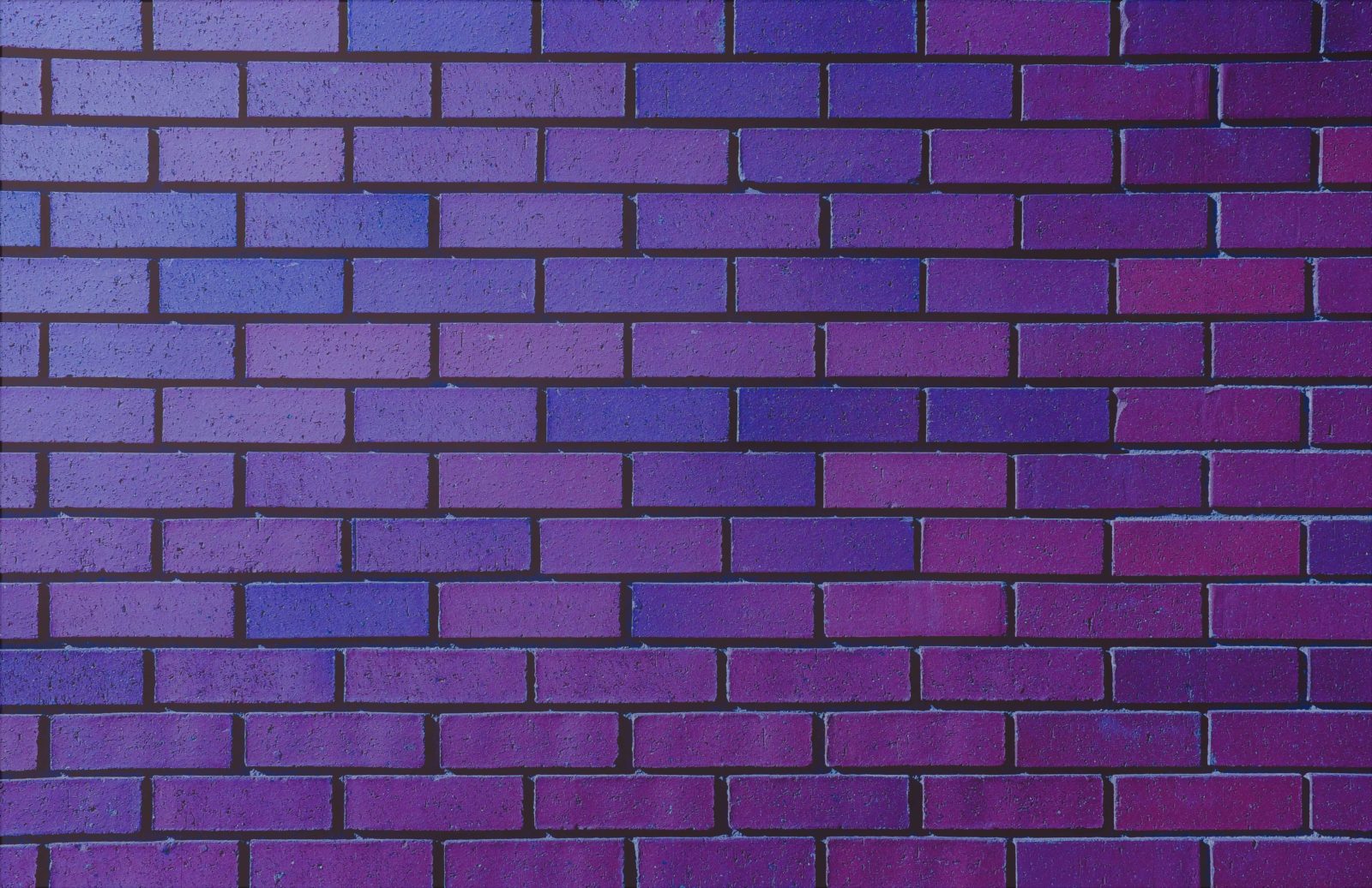
DerEinbettungscode ist ein Stück HTML-Code, mit dem Sie Ihrer Website Videos und andere Inhalte hinzufügen können.
Dieser Codeschnipsel hilft bei der Anzeige des Videos auf Ihrer Website. Er holt das Video aus seiner ursprünglichen Quelle, ohne Sie zu zwingen, es auf Ihrer Website zu hosten. Das bedeutet, dass Sie sich keine Sorgen machen müssen, dass ein Video die Ladezeit Ihrer Website beeinträchtigt, und dass Sie die Wahl zwischen verschiedenen Video-Hosting-Diensten haben, die Ihren Bedürfnissen am besten entsprechen.
Obwohl die meisten Videohostingdienste die automatische Einbettung anbieten, kann es nicht schaden, die grundlegende Struktur des Videoeinbettungscodes zu kennen:
<iframe src="URL'></iframe>
Anstelle des URL-Teils fügen Sie einfach den Link zum Video ein, und voilà - schon haben Sie Ihren HTML-Code. Mit ein wenig HTML-Kenntnissen können Sie den Einbettungscode auch manuell anpassen: Sie können die erforderliche Höhe und Breite hinzufügen oder bestimmte Funktionen des Videos blockieren, die Sie nicht auf Ihrer Seite anzeigen möchten. Das kann folgendermaßen aussehen:

Vielleicht fragen Sie sich an dieser Stelle, warum Sie das Video nicht einfach auf Ihre Website hochladen können, um den Aufwand zu vermeiden? Google sagt oft, dass Videos die Ladezeit der Website erheblich verlängern, die Geschwindigkeit der Website verringern und somit die Benutzerfreundlichkeit beeinträchtigen und sich negativ auf Ihre Suchmaschinenoptimierung auswirken. Folglich können Sie Besucherzahlen, Platzierungen usw. verlieren. Ganz zu schweigen von überlasteten Servern, zusätzlichen Kosten und so weiter.
Das Einbetten von Videos in eine Website hilft Ihnen, die meisten dieser Probleme zu überwinden. Hier ist der Grund dafür.
Einbetten, nicht hochladen: Die wichtigsten Vorteile eines eingebetteten Videos
1. Einbetten von Videos auf einer Website für bessere Ladezeiten (und SEO)
Wenn Sie ein Video auf Ihre Website hochladen, kann es lange dauern, bis das Video geladen ist, was sich wiederum auf die Ladezeit der Seite auswirkt. Ihre Website-Besucher müssen also damit rechnen, dass das Video langsam geladen wird, unerwartete Pausen entstehen und die Wiedergabe insgesamt verweigert wird. Das Einbetten von Videos kann Ihnen helfen, die Geschwindigkeit Ihrer Website in einem ausgewogenen Verhältnis aufrechtzuerhalten, ohne dass sich dies negativ auf die Nutzererfahrung auswirkt. Und laut John Mueller von Google ist die Website-Geschwindigkeit einer der wichtigsten Ranking-Faktoren in unserer Mobile-First-Ära.
Warum sollten Sie sich darüber Gedanken machen? Die folgende Grafik zeigt, wie sich die Ladezeit einer Website auf die Konversionen auswirkt:
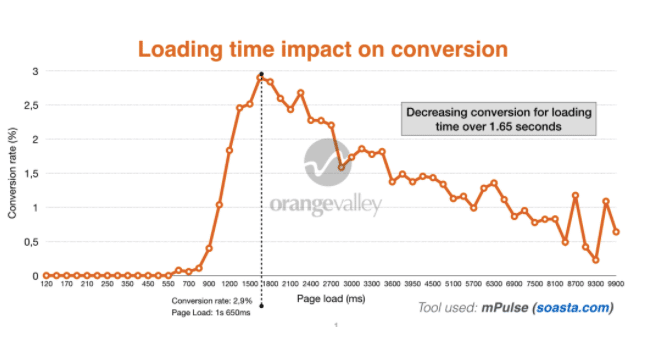
Im Grunde genommen bedeutet eine niedrigere Ladezeit also eine niedrigere Platzierung, weniger Besucher, weniger Konversionen und... weniger Einnahmen!
Aber denken Sie nicht, dass das Hinzufügen eines Videos nur Ärger bringt. Wenn ein Video auf Ihrer Website abgespielt wird, wirkt sich das erheblich auf die Verweildauer auf Ihrer Website aus (positiver Ranking-Faktor), und auch das Video selbst kann auf der Google-Seite Nr. 1 auftauchen, was wiederum Besucher anlockt und alles andere, was folgt. Es kommt also nur darauf an, alles richtig zu machen und die Einbettungsoption dem Upload vorzuziehen.
2. Video auf einer Website einbetten, um Bandbreitenbeschränkungen zu überwinden
Das Hochladen eines Videos beansprucht die Bandbreite Ihres eigenen Servers (was mit Kosten verbunden ist). Und jedes Mal, wenn jemand Ihr Video auf seiner Website verlinkt oder einbettet, leidet Ihre eigene Website darunter, da sie erneut Ihre Bandbreite beansprucht. Das ist kostspielig und ineffizient.
3. Einbetten von Videos in eine Website, um Beschränkungen der Dateigröße und des Speicherplatzes zu vermeiden
Das Hosting Ihrer Website ist immer mit einer Speicherplatzbeschränkung verbunden - jedes Mal, wenn Sie ein Video hochladen, beanspruchen Sie also im Großen und Ganzen Platz auf Ihrem Server. Wenn Sie mehrere Videos hochladen, können Sie möglicherweise zu viel Speicherplatz beanspruchen, und wenn mehrere Nutzer Ihr Video gleichzeitig ansehen, können sich die Ladezeiten Ihrer Website drastisch verlangsamen.
Darüber hinaus gibt es auch eine Beschränkung der Dateigröße beim Hochladen von Videos. Ihre Website-Hosting-Plattform wird höchstwahrscheinlich strenge Beschränkungen für das Videoformat und die Dateigrößen haben, so dass Sie das Video so stark komprimieren müssen, dass es nicht mehr zu gebrauchen ist. Bei der Videoeinbettung gibt es diese Einschränkungen nicht.
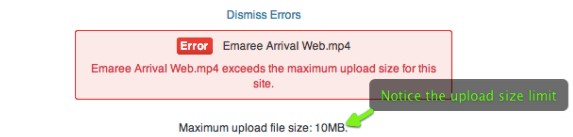
4. Einbetten von Videos auf einer Website für höhere Videoqualität
Von den Beschränkungen der Dateigröße kommen wir nun zu den Beschränkungen der Videoqualität, wenn es um das Hochladen von Videos auf eine Website geht. Wenn Sie Ihr qualitativ hochwertiges, hart erarbeitetes Video auf Ihrer Website anzeigen möchten, gewährleistet die Speicherung auf einer Website eines Drittanbieters, dass Sie innerhalb Ihres "Inode-Limits" bleiben, der Datenstruktur, die die Informationen über die Datei auf Ihrem Hosting-Konto speichert. Sie müssen sich also keine Gedanken über die Konvertierung Ihrer Videodateien in verschiedene Formate und Versionen machen, damit Ihre Besucher Ihre Videos in hoher oder niedriger Auflösung sehen können.
Auswahl einer Video-Hosting-Site
Wenn Sie sich für das Einbetten von Videos in Ihre Website entscheiden, überlassen Sie alle Probleme mit der Serverlast und den Änderungen des Dateiformats jemandem, der die Zeit und die Ressourcen dafür hat. Um ein Video in Ihre Website einzubetten, müssen Sie es zunächst zu einer Videohosting-Plattform eines Drittanbieters hinzufügen . Und hier haben Sie eine große Auswahl an Möglichkeiten.
Es gibt kein bestes oder schlechtestes Videohosting-Konzept, es ist wirklich eine Frage der Balance zwischen den richtigen Funktionen und den Kosten. Wir haben die wichtigsten Merkmale zusammengefasst, die Sie bei der Wahl der richtigen Videohosting-Website berücksichtigen sollten:
Reaktionsschneller Spieler
Ihre Videohosting-Website sollte einen responsiven Videoplayer anbieten, ein mobilfreundliches Rich-Media-Widget, das so konzipiert ist, dass es Ihrem Publikum ein optimales Benutzer- und Seherlebnis bietet. Unabhängig davon, ob das Video über einen Desktop-Bildschirm, ein Smartphone, ein Tablet oder eine andere Bildschirmgröße angesehen wird, wird das Video auf die Breite des Bildschirms erweitert, wobei das ursprüngliche Seitenverhältnis des Videos beibehalten wird. Auf diese Weise wird eine statische Größenanpassung vermieden, die das Seitenlayout verzerren, das Bild deformieren oder schwarze Balken um das Video herum anzeigen kann.
Geschwindigkeit und Qualität der Dienstleistung
Wenn Sie sich für ein Video-Hosting-Unternehmen entscheiden, möchten Sie sicher sein, dass es den bestmöglichen Service bietet. Es gibt also ein zweifaches Verständnis davon, was eine gute Geschwindigkeit und eine gute Servicequalität bedeuten:
- Unterstützung für hervorragende Videoqualität: Im Jahr 2020 können Sie sich körniges Material und Animationen in 360p oder 480p nicht mehr leisten. Wenn Sie also nicht über ein geringes Budget verfügen und 1080p für Ihre Zwecke ausreicht, sollten Sie sicherstellen, dass der von Ihnen gewählte Video-Hosting-Dienst Ultra HD oder mehr unterstützt. Die besten Plattformen bieten Ihnen die Möglichkeit, automatisch zwischen HD- und SD-Qualität zu wechseln.
- Großartiger Support und Kundendienst: Überprüfen Sie die Qualität der Server, die der Dienst nutzt. Stürzt die Website von Zeit zu Zeit ab (dies wirkt sich auf die Videoanzeige auf Ihrer Website aus!)? Ist er anfällig für DDoS-Angriffe? Und, was noch wichtiger ist, wie lange ist die durchschnittliche Antwortzeit auf Kundenanfragen?
Optionen zur Spielerkonfiguration
Der erste Eindruck ist wichtig, daher ist das Design des Videoplayersdas erste, was Ihnen und Ihren Kunden ins Auge fällt . Von Farben bis hin zu Schaltflächen, Autoplays und der Konfiguration aller notwendigen Befehle - je anpassbarer der Videoplayer ist, desto besser.
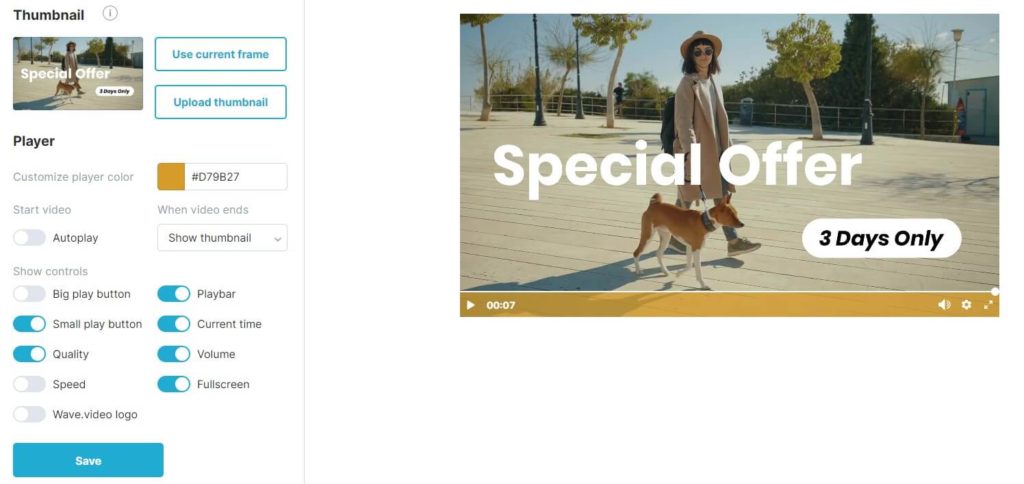
Optionen zur Anpassung des Videoplayers im Wave. video-Hosting
Funktionen zur Lead-Generierung
Wenn Sie ein Video zu Ihrer Website hinzufügen, wird es zu einem Teil Ihrer Lead-Generierungsmaschine. Stellen Sie also sicher, dass die von Ihnen gewählte Videoplattform die Lead-Generierung durch das Video tatsächlich unterstützt. Diese Funktion umfasst Dinge wie Handlungsaufforderungen und Möglichkeiten zur Erfassung der Informationen Ihrer Besucher (Leads). Andernfalls handelt es sich im Grunde nur um einen Videoplayer, für den Sie bezahlen.
Datenschutz
Wenn Sie online tätig sind, ist der Datenschutz ein wichtiger Faktor. Das gilt auch für die Privatsphäre Ihrer Videos. Es ist wichtig, dass die Video-Hosting-Plattform Ihrer Wahl nicht jedem erlaubt, Ihre Videos ohne Ihre Erlaubnis anzusehen oder herunterzuladen. Daher sollte der Hosting-Dienst Ihnen die Möglichkeit bieten, strenge Regeln für das Herunterladen von Dingen aufzustellen und eine effiziente Methode zur Durchsetzung dieser Regeln zu finden. Die Möglichkeit, Ihre Videos mit einem Passwort zu schützen, ist eine Funktion, auf die Sie bei der Auswahl einer Video-Hosting-Plattform achten sollten.
SEO
Wenn Sie mit dem Ranking Ihrer eigenen Website spielen wollen, sollten Sie bei der Wahl einer Video-Hosting-Plattform strategisch vorgehen. Suchen Sie nach einem Hosting-Dienst, der sowohl stabil als auch beliebt ist (d. h. der selbst ein hohes Ranking aufweist), und nutzen Sie dessen Anteil am Google-Ranking. Zunächst einmal erhalten Sie durch das Hosten Ihres Videos auf einer externen Website ausgehende Links oder Backlinks und können so leichter Video-Rich-Snippets für Ihre eigene Domain erhalten. Dadurch haben Sie die Möglichkeit, auch das Ranking Ihrer Website zu beeinflussen.
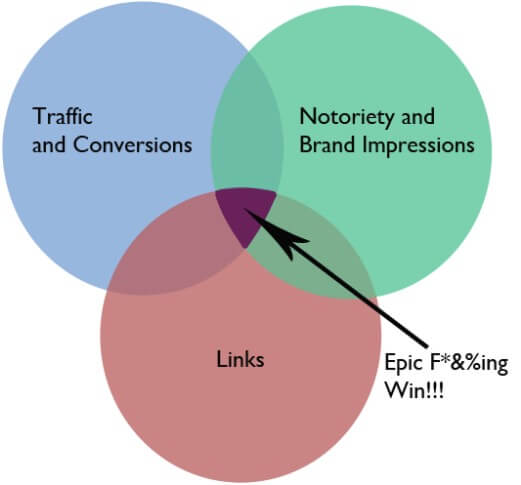
Analytik und Datenerfassung
Ihre Videos sollen die Kunden anlocken und erfreuen, also möchten Sie natürlich wissen, wie zufrieden die Kunden sind. Daher sollte der Dienst, auf dem Sie Ihr Video hosten, Ihnen eine Fülle von Analysedaten zur Verfügung stellen. Und zwar nicht nur einfache Dinge wie Aufrufe und Kommentare, sondern eine ganz andere Art komplexer Daten. Das Einbetten von Videos ermöglicht es Ihnen, einen speziellen Tracking-Code - vom Google Tag Manager -hinzuzufügen und zusätzliche Analysen in Ihrem Google Analytics-Konto zu erhalten, wie z. B. die durchschnittliche Betrachtungsdauer, den Zeitpunkt, an dem die Leute in der Regel aufhören, sich das Video anzusehen, und so weiter. Sie brauchen all diese Daten, um zu wissen, wie und warum Ihre Videos erfolgreich sind (oder nicht).
Kosten
Wenn Sie sich vergewissert haben, dass Sie alle benötigten Funktionen berücksichtigt haben, dass Sie mit der Plattform und dem Support zufrieden sind und dass die Videoqualität Ihren Vorstellungen entspricht, müssen Sie sicherstellen, dass die Plattform in Ihrem Budget liegt. Und das hängt davon ab, wie viele Videoaufrufe Sie erwarten und wie groß Ihre Videodateien sind. Mehr Aufrufe größerer Videos bedeuten, dass Sie mehr Bandbreite verbrauchen, was den Preis in die Höhe treibt. Es lohnt sich auch zu prüfen, ob die Plattform monatliche oder jährliche Verträge zulässt. Wenn Sie ein kleines Unternehmen sind oder gerade erst mit der Videoproduktion beginnen, möchten Sie sich wahrscheinlich nicht an langfristige Verträge binden.
So erzeugen Sie den Einbettungscode
Sobald Sie Ihre Videohosting-Plattform ausgewählt und alle Ihre Videoinhalte hochgeladen haben, gibt es nur noch einen Schritt, der Sie vom Hinzufügen/Einbetten eines Videos auf Ihrer Website trennt - die Suche nach dem Einbettungscode.
Einbetten von Videos von Video-Hosting-Diensten
Einbettung von Wave.video
Um ein Video von Wave.video einzubetten, gehen Sie zu Meine Projekte und suchen Sie das Video, das Sie einbetten möchten. Bewegen Sie dann den Mauszeiger über das Symbol mit den drei Punkten und klicken Sie auf "Player".
Aktivieren Sie den Schalter "Video einbetten" und Wave.video generiert automatisch einen Einbettungscode für Ihr Video. Unter dem Kippschalter finden Sie auch Einstellungen zur Videogröße, also vergessen Sie nicht, diese Funktion zu nutzen.
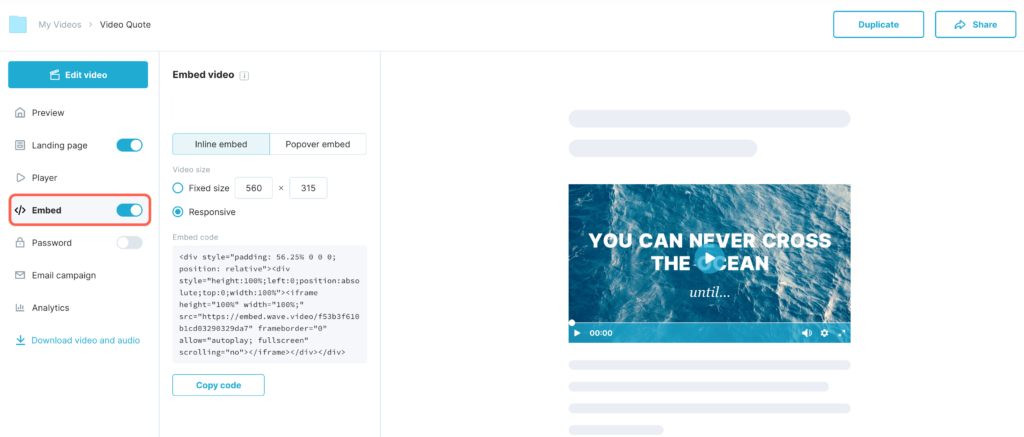
Um den Videoplayer anzupassen, öffnen Sie die Registerkarte "Erscheinungsbild" und ändern Sie die Farbe des Players, legen Sie fest, welche Steuerelemente angezeigt werden (falls vorhanden), oder wählen Sie ein benutzerdefiniertes Vorschaubild. Wenn Sie mehr über die Hosting-Funktionen von Wave.video erfahren möchten, sollten Sie diesen Artikel lesen.
Es gibt mehrere Möglichkeiten, wie Sie Videos mit Wave.video auf Ihrer Website oder Ihrem Blog einbetten können.
- Inline einbetten
Dies ist eine reguläre Einbettung, die Ihr Video in den umgebenden Text oder andere UI-Elemente Ihrer Seite einbettet.
Wenn Sie ein Video auf diese Weise einbetten, wird es in einem modalen Dialog geöffnet, der den restlichen Inhalt überlagert.
Es gibt drei Möglichkeiten, Ihr Video in den Inhalt Ihrer Seite zu integrieren: Thumbnail, Highlight und Textlink.
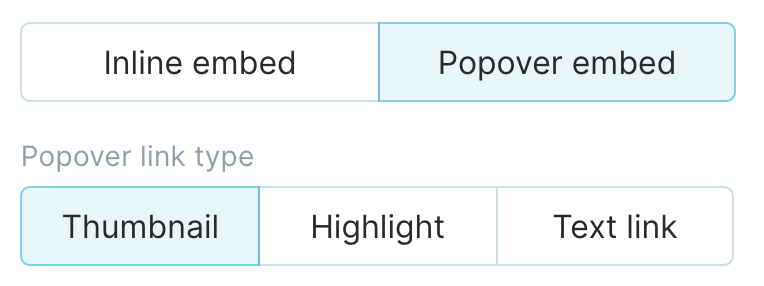
Vorschaubild
Eine Thumbnail-Einbettung sieht ähnlich aus wie eine normale Inline-Einbettung. Der Unterschied ist, dass das Video in einem Popover-Fenster abgespielt wird, das über dem anderen Inhalt erscheint.
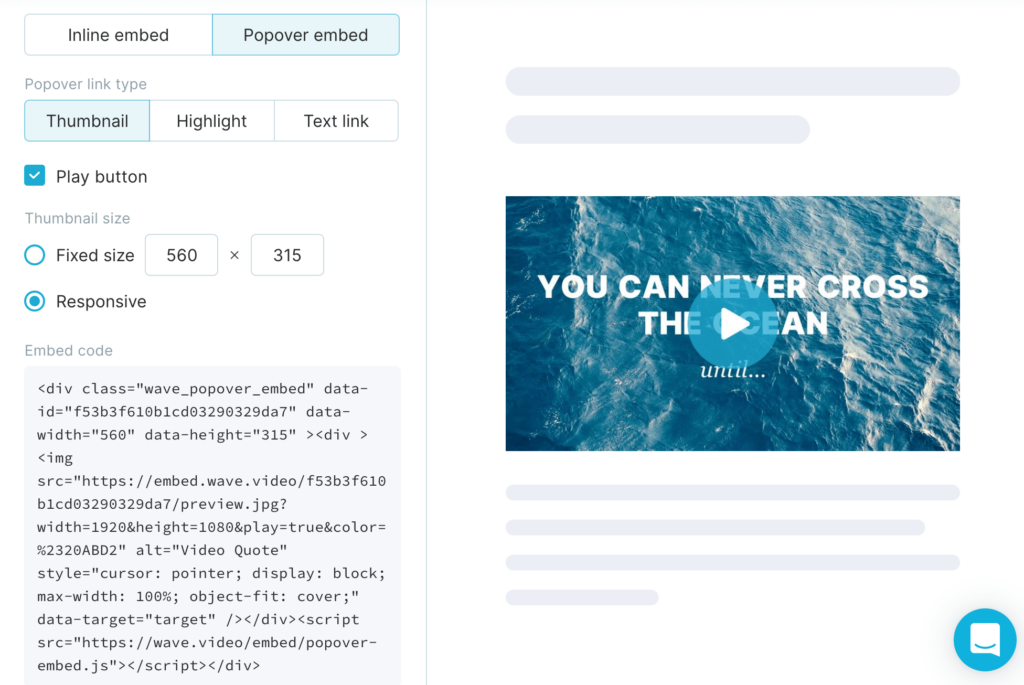
Höhepunkte
Diese Art der Einbettung erinnert an die beliebten Instagram Stories Highlights. Dies ist eine großartige Möglichkeit, Videos in Ihre Inhalte zu integrieren, um Ihre Website-Besucher über Neuankömmlinge, aktuelle Nachrichten, besondere Angebote oder ein Video von hinter den Kulissen zu informieren.
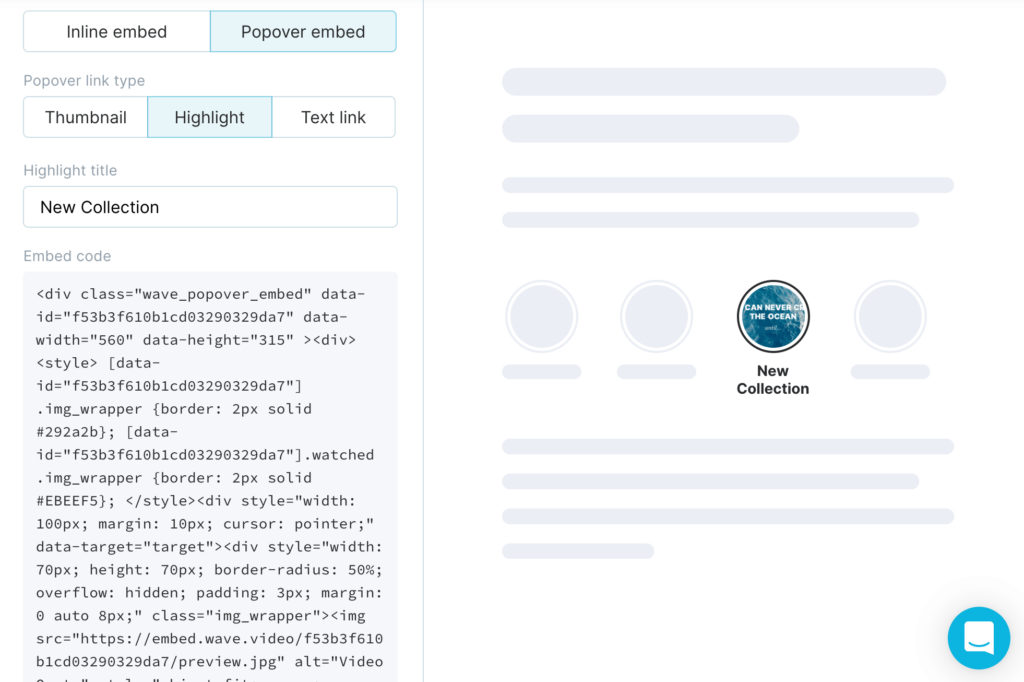
Link zum Text
Wenn Sie den Text nicht mit visuellen Elementen unterbrechen, aber dem Leser dennoch eine einfache Möglichkeit bieten möchten, das Video anzusehen, können Sie das Video auf diese Weise einbetten.
Fügen Sie eine Textphrase hinzu und verlinken Sie Ihr Video. Das Video wird oben auf der Seite angezeigt, wenn Sie auf den Link klicken.
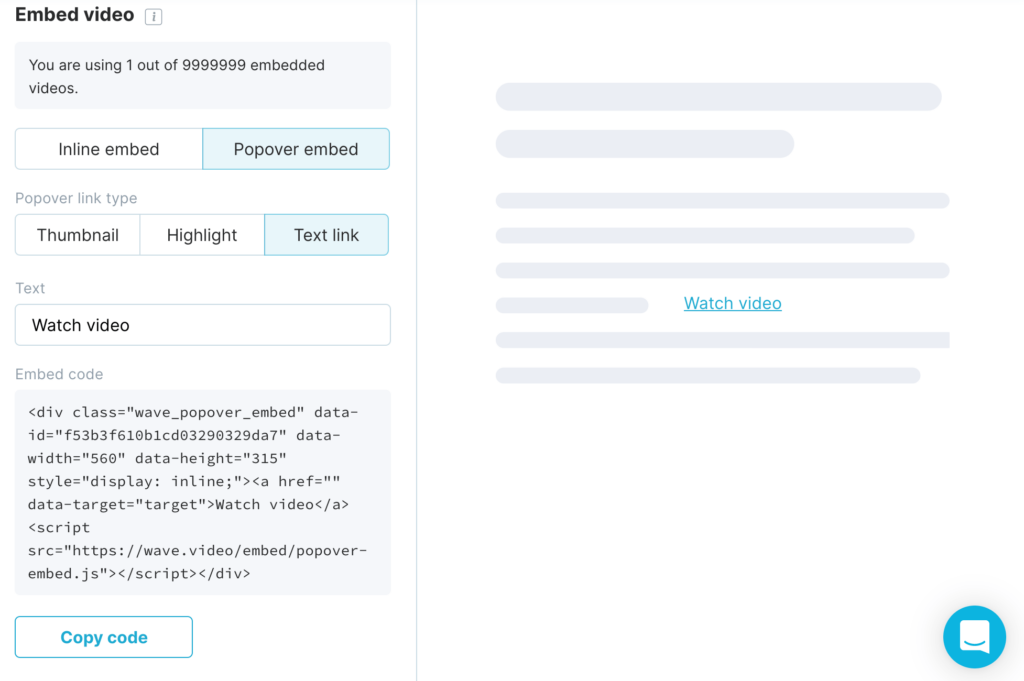
Einbetten von YouTube
Rufen Sie einfach die YouTube-Wiedergabeseite Ihres Videos auf, klicken Sie auf die Schaltfläche "Teilen" und dann auf "Einbetten". Sie können einfach den Einbettungscode kopieren oder einige anpassbare Optionen bearbeiten - Anzeige/Überdeckung der Player-Steuerelemente oder Abspielen des Videos ab einem bestimmten Punkt (nicht unbedingt am Anfang).
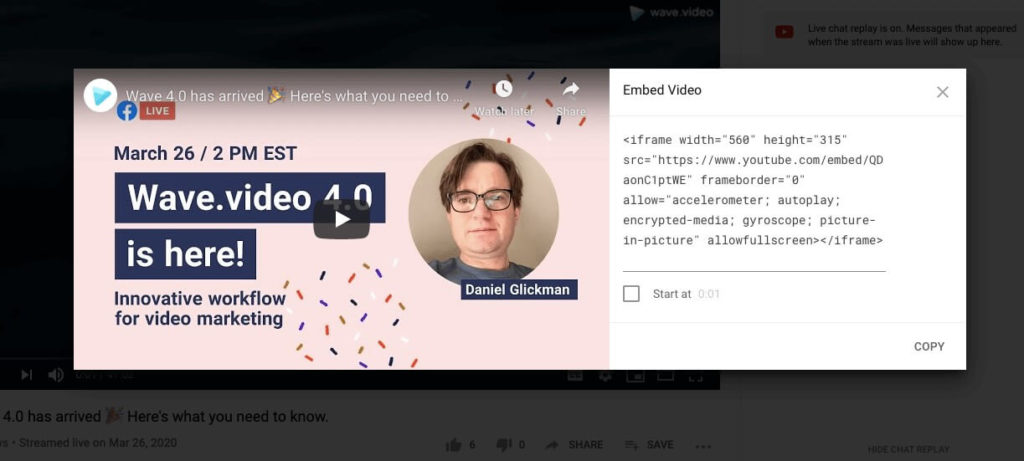
Wenn Sie weitere Anpassungen vornehmen möchten, gibt es zahlreiche Parameter - Autoplay, Farbe, Sprache, Schleifen und mehr -, die Sie innerhalb der Iframe-Einbettung hinzufügen können. Sie sind alle auf der Google-Entwickler-Seiteaufgeführt .
Wie man ein YouTube-Video einbettet
In diesem kurzen Video zeige ich Ihnen, wie Sie ein YouTube-Video in HTML einbetten können, wie Sie es auf jedem großen Gerät responsiv machen und wie Sie die Einbettungsoptionen wie Autoplay ganz einfach anpassen können.Einbetten von Vimeo
Den Vimeo-Einbettungscode finden Sie, indem Sie auf das Teilen-Symbol auf der rechten Seite des Videos klicken. Sie sehen dann ein Fenster mit verschiedenen Rahmen, und einer davon ist Ihr Einbettungscode.
Wenn Sie auf +Anzeigeoptionen klicken, können Sie die Art und Weise, wie Ihr Video mit diesem Einbettungscode angezeigt wird, anpassen. Sie können die Farbe des Players und seine Größe ändern (lassen Sie ihn vorsichtshalber Responsive), ein Intro hinzufügen und einige "Spezialfunktionen" wie Schleifen, Autoplay und mehr hinzufügen.
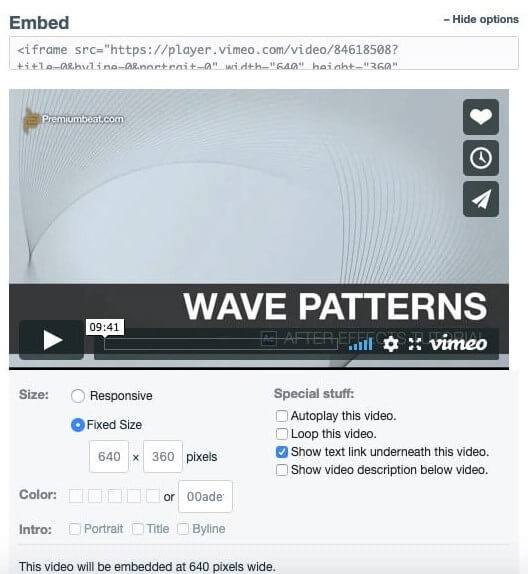
Wenn Sie sich für Pro, Business oder Premium entscheiden, erhalten Sie einige zusätzliche Vorteile wie die Anpassung von Farben und Komponenten, das Hinzufügen von Endbildschirmen und Logos.
Einbettung von Wistia
Gehen Sie zu Ihrer Medienseite und klicken Sie auf die Schaltfläche Einbetten & Freigeben. Es wird ein Bildschirm zum Einbetten und Freigeben angezeigt, in dem Sie den Typ des Einbettungscodes kopieren und für Ihre Seite ändern können.
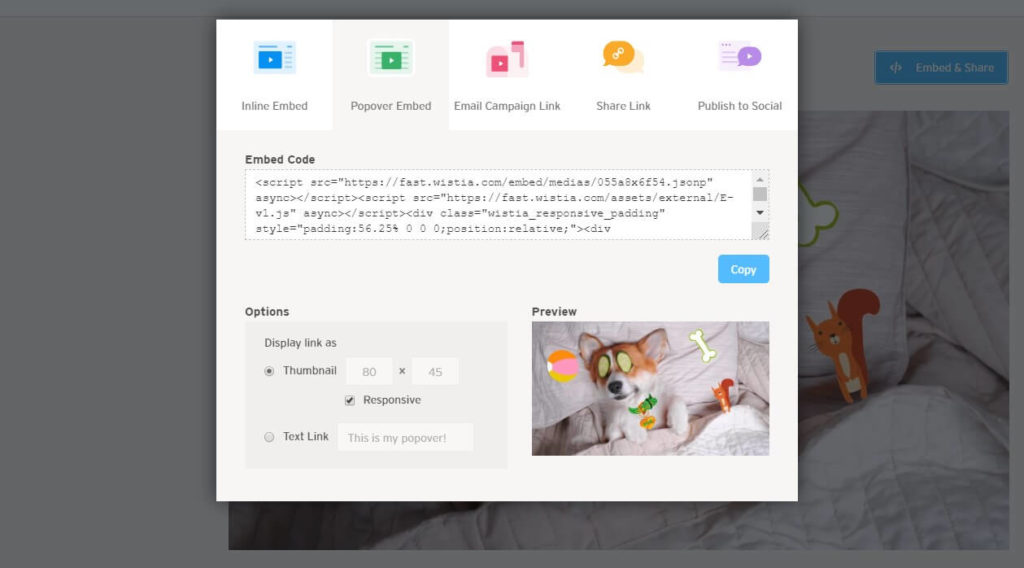
Wistia bietet zwei Arten von Einbettungscodes an: Inline-Einbettungen und Popover-Einbettungen. Inline-Einbettungscodes bedeuten, dass das Video in einer Linie mit dem Rest Ihres Inhalts positioniert wird, während Popover-Einbettungen dazu beitragen, dass Ihre Videos, nun ja, über den Inhalt Ihrer Seite hinausragen.
Einbettung von Vidyard
Beachten Sie, dass Sie für das Einbetten von Videos von Vidyard die Funktion Player Embeds in Ihrem Plan haben müssen. Vidyard unterstützt zwei Einbettungsoptionen - responsive Einbettung und Iframe-Einbettung.
Klicken Sie auf Ihrem Vidyard-Dashboard auf den Abschnitt Inhalt>Player, bewegen Sie den Mauszeiger über den Player und klicken Sie dann auf "Teilen". Klicken Sie unter dem Bereich Responsive Embed" einfach auf das Symbol Code kopieren" und wählen Sie die Option Leuchtkasten verwenden", um den Code in eine Leuchtkasten-Einbettung zu verwandeln. Sie können die Abmessungen des Players manuell eingeben, um die maximale Breite und Höhe zu erhalten.
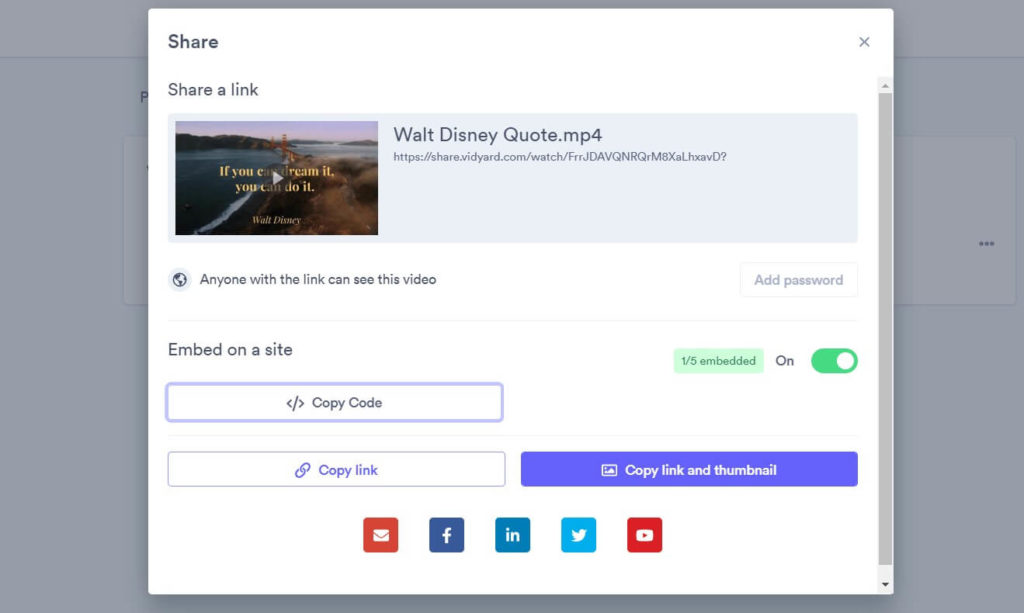
Wenn Ihre Website JavaScript nicht unterstützt, können Sie das Kontrollkästchen Trouble embedding? aktivieren und stattdessen den Code für die Einbettung des Iframe kopieren.
Einbetten von Videos aussozialen Medien
Einbetten von Facebook
Jedes Video auf Facebook wird von der Einbettungsfunktion unterstützt. Sie müssen nur auf das "..." in der oberen rechten Ecke des Facebook-Posts klicken und dann auf "Einbetten".
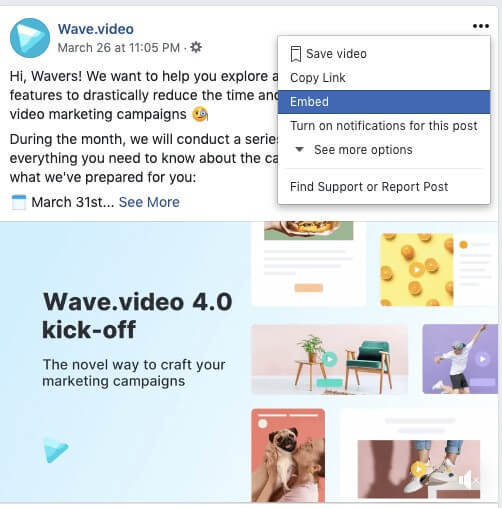
Wenn Sie möchten, können Sie die Option "Vollständigen Beitrag einschließen" wählen (klicken Sie einfach auf das Kontrollkästchen), und der entsprechende Text aus dem Facebook-Post wird zusammen mit dem Video hinzugefügt.
Einbetten von Instagram
Da Instagram zu Facebook gehört, ist der Einbettungsprozess sehr ähnlich. Öffnen Sie Instagram von einem Desktop aus (nicht die App), und klicken Sie auf das "..." in der oberen rechten Ecke.
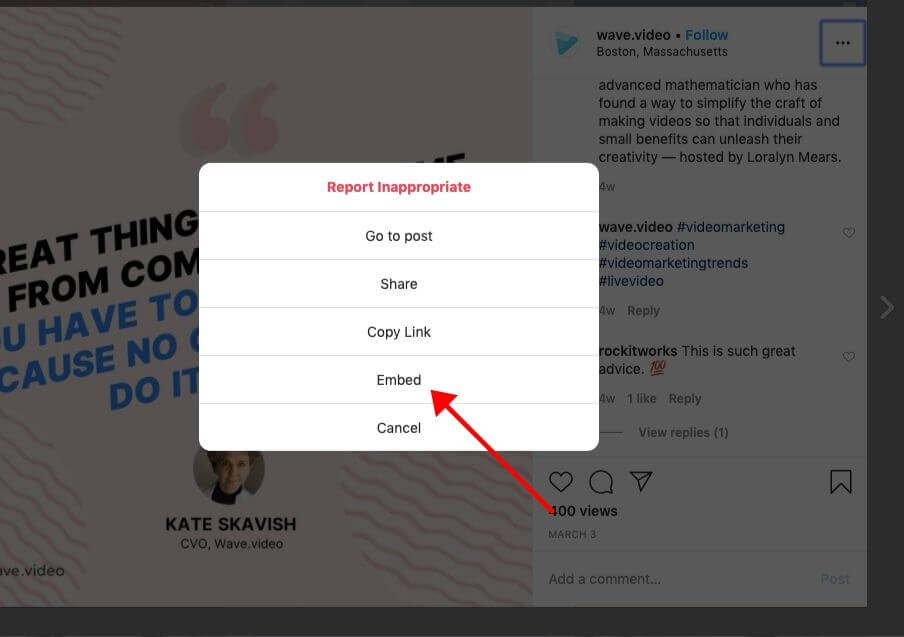
Klicken Sie auf "Einbetten" und kopieren Sie den Einbettungscode. Auch hier haben Sie die Möglichkeit, die Beschriftung zu Ihrer Einbettung hinzuzufügen (oder nicht).
Einbetten von Twitter
Um ein Twitter-Video einzubetten, verwenden Sie nicht die App. Öffnen Sie den Tweet auf einem Desktop und wählen Sie "Tweet einbetten" aus dem Dropdown-Menü, das sich neben der Schaltfläche "Folgen" auf dem Tweet befindet. Wählen Sie dann die Option "Tweet einbetten".
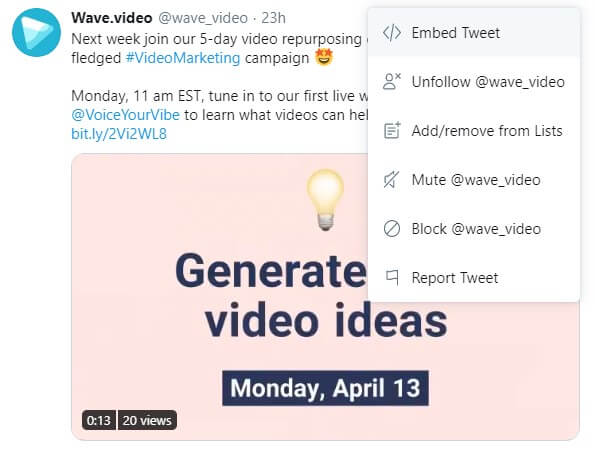
Kopieren Sie einfach den Einbettungscode und fügen Sie ihn ein. Beachten Sie jedoch, dass bei der Twitter-Einbettung der gesamte Tweet mit der Bildunterschrift angezeigt wird, es gibt keine Option zur Anzeige eines einzelnen Videos.
Einbetten von TikTok
Bei TikTok erscheint die Schaltfläche "Get Embed Code" direkt auf dem Video. Obwohl es keine Optionen gibt, aus denen Sie wählen können, da Sie nur einen Link für einen 340×700-Player mit Autoplay erhalten, können Sie einige Einstellungen vornehmen, wenn Sie den Einbettungscode zu Ihrer Webseite hinzufügen.
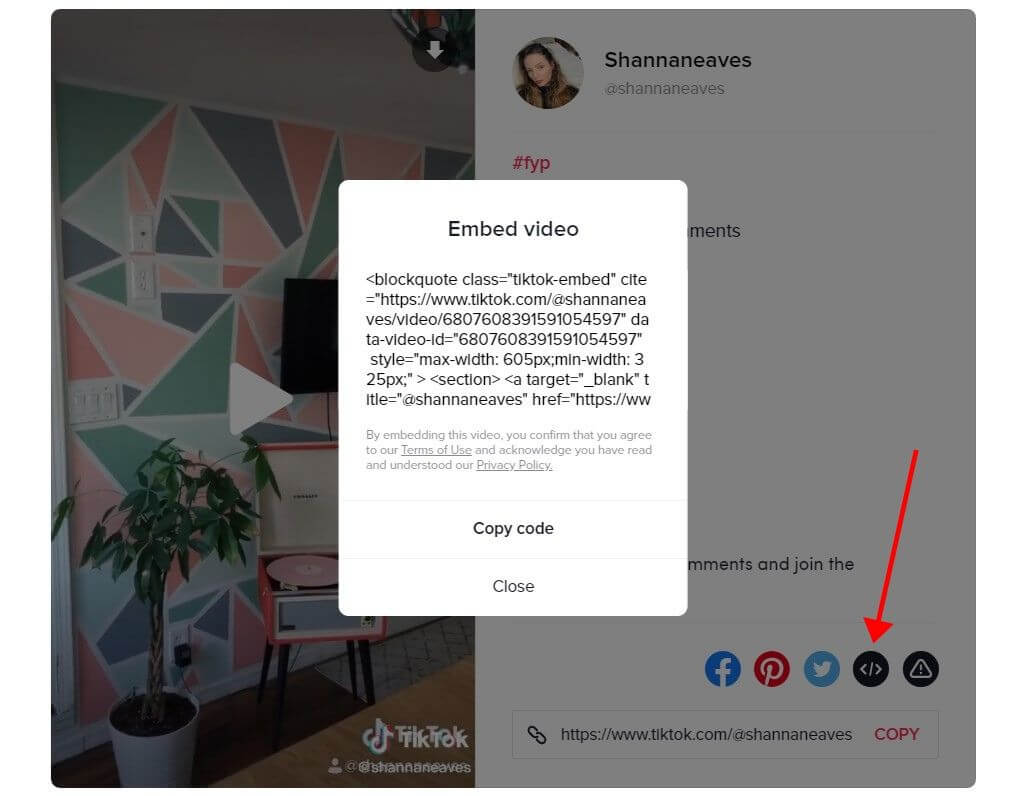
Verwendung einer alternativen Methode: Video-Einbettungscode-Generatoren
Wenn Sie aus irgendeinem Grund nicht die einfachen Schritte befolgen möchten, um die Einbettungscodes für Ihr Video von den Video-Hosting-Websites oder sozialen Medien zu erhalten, gibt es sicherlich eine Lösung.
Es gibt eine alternative Methode - Sie können viele spezielle Websites finden, die von Haus aus nur Videoeinbettungscodes generieren. Plattformen wie Embed.ly, Toolki und Siege Media ermöglichen es Ihnen, einen Einbettungscode für Ihr Video zu generieren: Sie müssen nur die URL des Videos zur Hand haben, und diese Websites erstellen automatisch einen Einbettungscode für Ihr Video.
Diese Lösung hat jedoch ein paar Haken:
- Normalerweise wird das neu eingebettete Video auf Ihrer Website mit dem Wasserzeichen der Plattform versehen
- Es gibt nur sehr begrenzte Möglichkeiten der Videoanpassung
- Diese Plattformen bieten keine Analysen und nicht einmal die Möglichkeit, einen Tracking-Code hinzuzufügen, um die Statistiken Ihres Videos in Google Analytics oder Analyseplattformen von Drittanbietern weiter zu verfolgen.
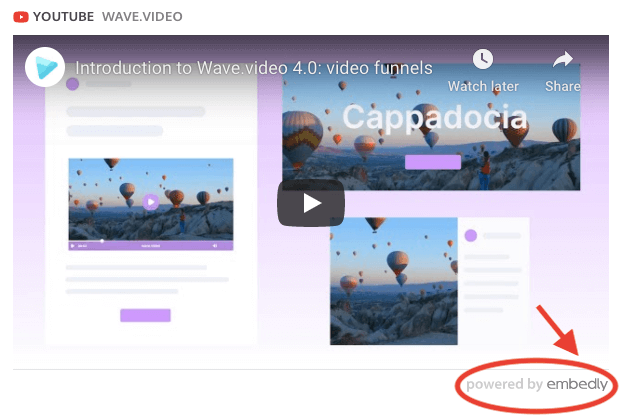
Wenn Sie also die Möglichkeit haben, eine Videohosting-Plattform zu nutzen, sollten Sie sich immer für diese Option entscheiden.
Teil V: Wie Sie ein Video in Ihre Website einbetten
Da Sie nun über die Vorteile der Videoeinbettung informiert sind, wissen, wie Sie den richtigen Videohostingdienst auswählen und den Einbettungscode generieren können, werden wir Ihnen kurz erläutern, wie Sie ein Video in die beliebtesten Hosting-Plattformen einbetten können.
Videos in HTML einbetten
SCHRITT 1: BEARBEITEN SIE IHR HTML
Öffnen Sie die Seite, in die Sie das Video einbetten möchten, im Bearbeitungsmodus. Wählen Sie die genaue Stelle im Code aus, an der das Video erscheinen soll, und platzieren Sie den Cursor dort.
SCHRITT 2: KOPIEREN UND EINFÜGEN DES EINBETTUNGSCODES
Kopieren Sie Ihren Einbettungscode und fügen Sie ihn einfach an der Stelle ein, an der Sie den Cursor platziert haben. Drücken Sie auf "Speichern" oder "Veröffentlichen", und das war's.
Überprüfen Sie, ob das Video genau dort angezeigt wird, wo Sie den Code platziert haben, und vergessen Sie nicht, die Leistung Ihrer Seite und des Videos zu überwachen.
Videos in WordPress einbetten
Wenn Ihre Website mit WordPress läuft, gibt es zwei Möglichkeiten, ein Video einzubetten.
#OPTION NR. 1: KOPIEREN/EINFÜGEN DER URL
Für die beliebtesten Video-Hosting-Plattformen wie Vimeo, YouTube und einige andere müssen Sie den vollständigen Einbettungscode nicht nachschlagen. Kopieren Sie einfach die URL des Videos und fügen Sie sie in den visuellen Editor ein - der Einbettungscode wird dann automatisch erstellt.
#OPTION 2: VERWENDEN SIE DEN EINBETTUNGSCODE
Manchmal möchten Sie die Videoanzeige optimieren, oder Sie hosten Ihre Videos auf einer Plattform, die von der automatischen Einbettung von WordPressnicht unterstützt wird. In diesem Fall müssen Sie den Einbettungscode des Videos verwenden.
Gehen Sie zum WordPress-Texteditor (nicht zu verwechseln mit dem visuellen Editor) und Sie sehen die HTML-Version Ihrer Seite. Folgen Sie dann einfach den Schritten, die wir oben im HTML-Abschnitt dieser Anleitung zum Einbetten von Videos auf Ihrer Website erwähnt haben.
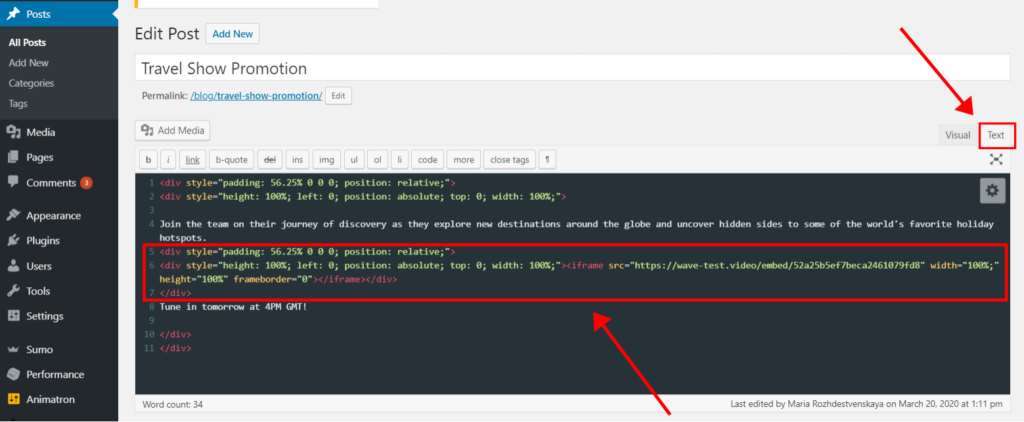
Videos in Shopify einbetten
SCHRITT 1: KOPIEREN SIE DEN EINBETTUNGSCODE
Der erste Schritt ist sehr einfach: Kopieren Sie einfach den Einbettungscode von der Seite, auf der Sie Ihr Video hosten.
SCHRITT 2: LOGGEN SIE SICH IN IHR SHOPIFY ADMIN-DASHBOARD EIN.
Loggen Sie sich in Ihr Shopify Admin-Dashboard ein. Alle Ihre aktuellen Seiten sollten unter Online Store -> Seiten aufgelistet sein. Navigieren Sie zu der Seite, die Sie bearbeiten möchten, und achten Sie auf die Symbole in der Symbolleiste des Editors.
Schritt 3: KLICKEN SIE AUF DIE TASTE "VIDEO EINFÜGEN
Wählen Sie den Rich-Text-Editor und klicken Sie in der Symbolleiste auf das Videokamera-Symbol. Es öffnet sich ein neues Fenster - fügen Sie einfach den Einbettungscode des Videos ein und wählen Sie die Option "Video einfügen". Das war's schon!
Videos in Squarespace einbetten
Was das Einbetten angeht, ist Squarespace dem WordPress sehr ähnlich. Sie haben die Wahl zwischen der Verwendung eines Einbettungscodes oder der Einbettung von Videos durch Kopieren/Einfügen der Video-URL (nur möglich, wenn Sie von YouTube, Vimeo, Animoto oder Wistia einbetten).
Da Squarespace ein Website-Builder ist, fügen Sie einfach einen beliebigen Block hinzu, der Videos unterstützt, und kopieren/fügen Sie einfach Ihre Video-URL ein oder klicken Sie auf das Einbetten-Symbol (hervorgehoben durch einen roten Kreis), dann wird ein Pop-up-Fenster angezeigt, in dem Sie Ihren Einbettungscode kopieren/einfügen können.
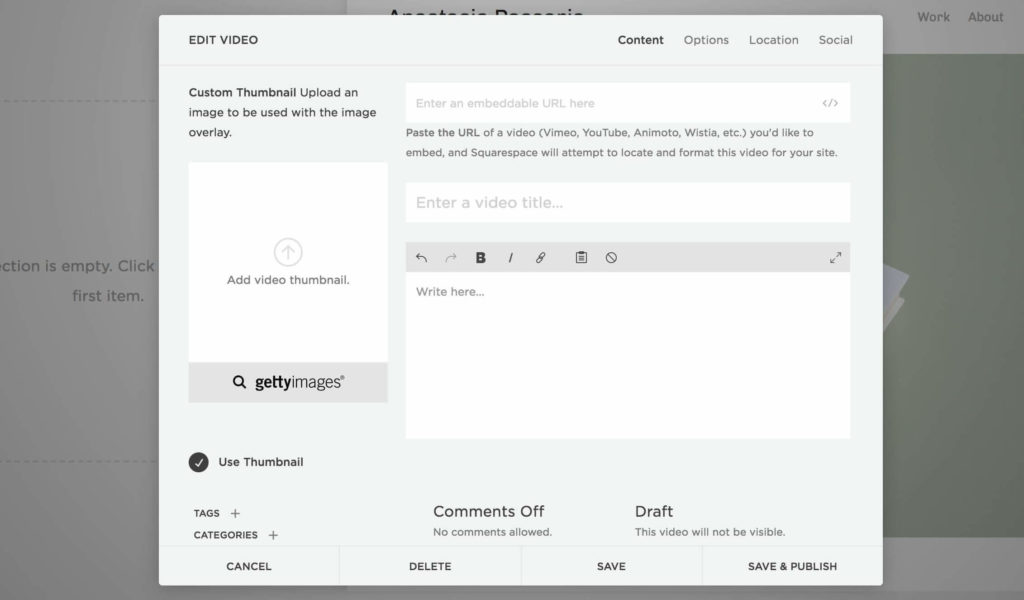
In Squarespace können Sie den Titel und die Beschreibung des Videos anpassen. Wenn Sie die Option "Thumbnail verwenden" deaktivieren, können Sie auch ein individuelles Thumbnail für Ihr Video auf dieser Seite hinzufügen.
Videos in Wix einbetten
Wix funktioniert nach ähnlichen Prinzipien wie die vorherigen Website-Hosting-Plattformen. Nur die Option "URL kopieren/einfügen" für die Videoeinbettung unterstützt Videos, die auf YouTube, Vimeo, DailyMotion und Facebook gehostet werden.
#OPTION NR. 1: KOPIEREN/EINFÜGEN DER URL
Schritt 1: Öffnen Sie den Editor
Klicken Sie auf das "+"-Symbol auf der linken Seite des Editors und wählen Sie Video. Wählen Sie unter Single Videos Player die Plattform, auf der Ihr Video gehostet wird - YouTube, Vimeo, DailyMotion oder Facebook.
Schritt 2: Kopieren Sie die URL Ihres Videos
Klicken Sie auf "Video ändern" und kopieren Sie die URL des Videos, das Sie präsentieren möchten. In diesem Schritt können Sie die Wiedergabe- und Steuerungsoptionen anpassen.
Schritt 3: Passen Sie die Position Ihres Videos an
Per Drag & Drop können Sie die Position und Größe Ihres Videos ändern. Und speichern Sie die Seite einfach!
#OPTION 2: VERWENDEN SIE DEN EINBETTUNGSCODE
Wenn Sie Ihre Videos nicht auf den von Wix unterstützten Plattformen hosten, müssen Sie den Einbettungscode für Ihr Video kopieren. Anstatt "Video hinzufügen" auszuwählen, musst du auf "Mehr" klicken. Hier findest du den HTML-iframe, in den du den Einbettungscode einfügen kannst. Klicken Sie auf "Speichern", und schon sind Sie fertig.
Letzte Worte
Es sieht so aus, als hätten wir so ziemlich alles behandelt, was mit dem Einbetten von Videos auf Ihrer Website zu tun hat. Nach dieser umfangreichen Lektüre können wir nur sagen, dass das Einbinden von Videos auf Ihrer Website nicht nur für Ihre SEO-, Analyse- und Umsatzabteilung von Vorteil ist. Die Menschen lieben Videos und wissen die Zeit zu schätzen, die Sie in die Erstellung von Inhalten investieren, die wertvoll, unterhaltsam und leicht verdaulich sind. Sie müssen nur sicherstellen, dass Ihre Videos die Benutzerfreundlichkeit nicht beeinträchtigen, und dafür sind Videoeinbettungen ein hervorragendes Instrument.
Bitte lassen Sie uns in den Kommentaren wissen, ob wir diesen Leitfaden um weitere Punkte ergänzen sollen. Welche Fragen sind noch unbeantwortet geblieben? Welche Video-Hosting-Plattformen oder Website-Hosting-Dienste sollten wir Ihrer Meinung nach in diesen Leitfaden aufnehmen? Mit welchen Problemen und Herausforderungen habenSie zu kämpfen, wenn es darum geht, Videos auf Ihrer Website einzubetten und ein optimales Nutzererlebnis zu bieten?




